Deel mappen en bestanden tussen Vista en XP Machines
Aangezien Microsoft drie besturingssystemen in gebruik heeft, is de kans groot dat je bestanden moet delen tussen XP, Vista, Windows 7 of een combinatie van de drie. Hier bekijken we het delen van een Vista en XP op uw thuisnetwerk.
Delen zonder wachtwoord beveiligd delen
Als u zich geen zorgen maakt over wie toegang heeft tot de bestanden en mappen, is de wachtwoordbeveiliging het eenvoudigst om wachtwoordbeveiliging uit te schakelen. Dus op de Vista-machine open Network and Sharing Center. Onder Delen en ontdekken zorgt u ervoor dat Netwerkdetectie, Bestanden delen en Public Folder Sharing is ingeschakeld.

Schakel ook Wachtwoordbeveiligd delen uit ...
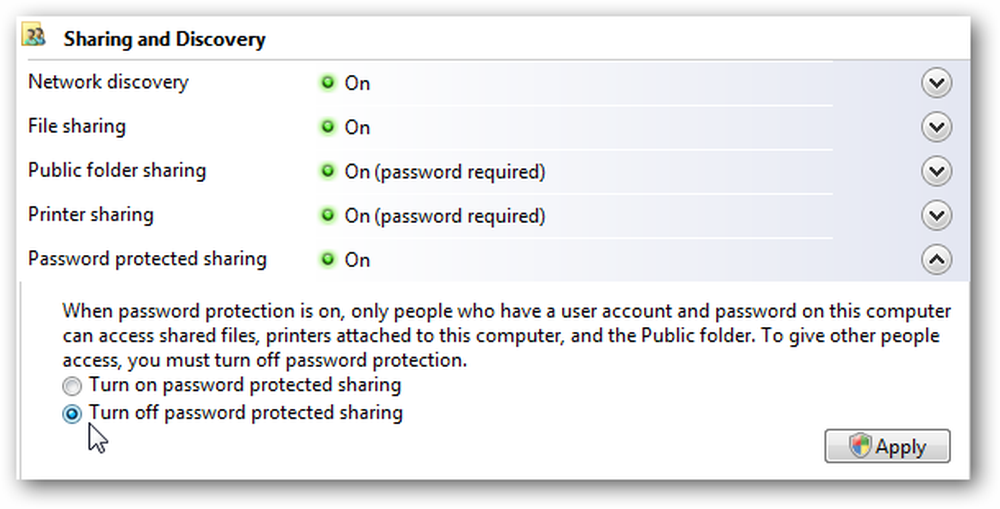
Ga nu naar de map Vista Public in C: \ Users \ Public en voeg wat u wilt delen toe of maak een nieuwe map. In dit voorbeeld hebben we een nieuwe map gemaakt met de naam XP_Share en er enkele bestanden aan toegevoegd.

Ga op de XP-machine naar My Network Places en klik onder Network Tasks op View Workgroup Computers.

Nu ziet u alle computers in uw netwerk die deel uitmaken van dezelfde werkgroep. Hier moeten we op de Vista-computer dubbelklikken.

En daar gaan we ... geen wachtwoord om in te voeren, zodat we toegang hebben tot de map XP_Share of iets anders dat zich in de map Public bevindt.

Delen met wachtwoordbeveiligd delen
Als u wilt dat Wachtwoordbeveiliging delen ingeschakeld blijft, dan moeten we dingen een beetje anders doen. Wanneer deze is ingeschakeld en u probeert de Vista-machine vanuit XP te openen, wordt u om een wachtwoord gevraagd en ongeacht wat u denkt dat de inloggegevens zijn, kunt u geen toegang krijgen ... zeer irritant.

Dus wat we moeten doen is de XP Machine als een gebruiker toevoegen. Klik met de rechtermuisknop op Computer in het Startmenu of het bureaubladpictogram en selecteer Beheren in het contextmenu.


Het scherm Computerbeheer wordt geopend en u wilt Lokale gebruikers en groepen uitbreiden en vervolgens de map Gebruikers. Klik vervolgens met de rechtermuisknop op een open gebied en selecteer Nieuwe gebruiker.

Maak nu een nieuwe gebruikersnaam en wachtwoord, u kunt ook de andere velden invullen als u dat wilt. Schakel vervolgens het selectievakje uit Gebruiker moet wachtwoord veranderen bij volgende aanmelding en vink het vakje naast aan Wachtwoord verloopt nooit. Klik op de knop Maken en sluit het scherm Nieuwe gebruiker.

U ziet dan de nieuwe gebruiker die we in de lijst hebben gemaakt en u kunt het venster Computerbeheer sluiten.

Nu terug op de XP-computer wanneer u dubbelklikt op de Vista-machine en u wordt gevraagd om u aan te melden. Typ gewoon de gebruikersnaam en het wachtwoord dat u zojuist hebt gemaakt.

U hebt nu toegang tot de inhoud van de openbare map.

Stel Sharing in XP in
Als u een gedeelde map wilt openen vanaf de Vista-computer op de XP-machine, is dit hetzelfde proces in omgekeerde volgorde. Klik op de XP-computer in Gedeelde documenten met de rechtermuisknop op de map die u wilt delen en selecteer Delen en beveiliging.

Selecteer vervolgens het keuzerondje naast Deze map delen en klik op OK.

Ga naar Computer Management en maak een nieuwe gebruiker ...

Dubbelklik nu vanaf de Vista-machine op het pictogram van het XP-apparaat, voer het wachtwoord in en open vervolgens de mappen en bestanden die u nodig hebt.

Als u meerdere Windows-versies op uw thuisnetwerk hebt, hebt u nu toegang tot bestanden en mappen van elk van hen.
Als u wilt delen tussen Windows 7 en XP, lees dan ons artikel over het delen van bestanden en printers tussen Windows 7 en XP. U kunt ook ons artikel over het delen van bestanden en printers tussen Windows 7 en Vista raadplegen.




